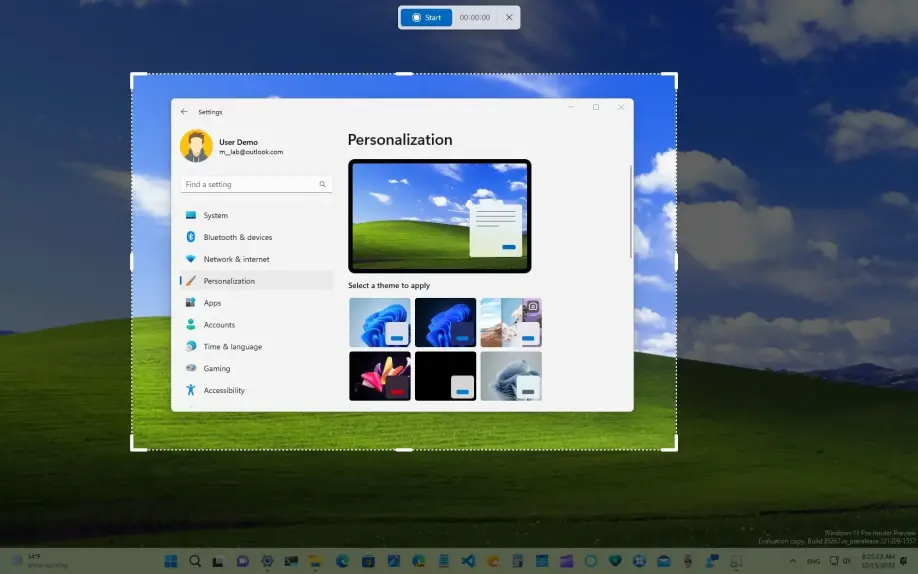Cách sử dụng Snipping Tool để ghi màn hình trên Windows 11
Trên Windows 11 , ứng dụng Snipping Tool bao gồm khả năng tạo bản ghi màn hình. Tính năng này rất cơ bản nhưng chứa các công cụ thiết yếu để tạo phiên ghi của toàn bộ màn hình nền hoặc ứng dụng mà sau đó bạn có thể xem trước, lưu và chia sẻ với người khác.

Tính năng này cho phép bạn chọn và tinh chỉnh phần màn hình bạn muốn ghi lại trước khi bắt đầu phiên ghi màn hình của mình. Vì đây là một tính năng cơ bản nên bạn không thể cắt hoặc chỉnh sửa cảnh quay. Tất cả chỉ cần thực hiện một lần và Snipping Tool không hỗ trợ ghi âm.
Mặc dù bạn có thể tìm thấy nhiều ứng dụng của bên thứ ba để tạo video ghi lại màn hình, nhưng tính năng ghi trong ứng dụng Snipping Tool có thể hữu ích trong nhiều tình huống. Ví dụ: khi bạn cần tạo video cá nhân để ghi nhớ các bước hoàn thành một tác vụ cụ thể, giúp người khác tìm hiểu điều gì đó hoặc chia sẻ các bước với bộ phận hỗ trợ kỹ thuật để giúp giải quyết vấn đề.
Hướng dẫn này sẽ hướng dẫn bạn các bước để ghi lại màn hình trên Windows 11. (Bạn cũng có thể sử dụng Công cụ Snipping để chụp ảnh màn hình .)
Màn hình ghi màn hình hoặc ứng dụng trên Windows 11
Để thực hiện ghi màn hình trên Windows 11, hãy sử dụng các bước sau:
- Mở Start trên Windows 11.
- Tìm kiếm Snipping Tool và nhấp vào kết quả hàng đầu để mở ứng dụng.
- Nhấp vào nút Record .
- Nhấp vào nút New .

- Chọn khu vực hoặc ứng dụng để ghi lại.
- Nhấp vào nút Start .

- Ghi lại phiên màn hình khi cần.
- Nhấp vào nút Stop .

- Xem lại bản ghi màn hình.

- Nhấp vào nút Save .
- Chọn vị trí để lưu phiên ghi âm.
- Nhấp vào nút Save .
Sau khi hoàn thành các bước, bạn sẽ nhận được tệp “.mp4” chứa các phiên ghi âm.
Tính năng này khả dụng kể từ phiên bản 11.2211.35.0 của ứng dụng Snipping Tool. Tính năng ghi màn hình đang được triển khai chậm và ban đầu tính năng này khả dụng cho các thiết bị Windows 11 đã đăng ký Kênh nhà phát triển. Bạn luôn có thể kiểm tra các bản cập nhật trên trang Thư viện của Microsoft Store nếu bạn có thiết bị trong Chương trình Người dùng nội bộ Windows.
Chi tiết vui lòng xem bài viết bên dưới
https://minhpc-com-660369.hostingersite.com/snipping-tool-them-tinh-nang-ghi-man-hinh-tren-windows-11-insiders.html